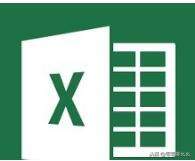做表格必须要掌握的技巧(EXCEL怎么做表格)
今天分享57个关于excel的操作技巧,希望对大家有所帮助。(适合版本 Excel2007及以上)
如果觉得确实不错,麻烦发表评论赞扬一下零零零幺幺,也顺便关注下,举手之劳,这是对零零零幺幺的最大肯定,非常感谢,谢谢。
一、文件操作
1、为excel文件添加打开密码
文件 - 信息 - 保护工作簿 - 用密码进行加密。
2、为文件添加作者信息
在该excel文件图标上右键单击 - 属性 - 摘要 - 在作者栏中输入
3、让多人通过局域网共用excel文件
审阅 - 共享工作簿 - 在打开的窗口上选中“允许多用户同时编辑...”
4、同时打开多个excel文件
按ctrl或shift键选取多个要打开的excel文件,右键菜单中点“打开”
5、同时关闭所有打开的excel文件
按shift键同时点右上角关闭按钮。
6、设置文件自动保存时间
文件 - 选项 - 保存 - 设置保存间隔
7、恢复未保护的excel文件
文件 - 最近所用文件 - 点击“恢复未保存的excel文件”
8、在excel文件中创建日历
文件 - 新建 - 日历
9、设置新建excel文件的默认字体和字号
文件 - 选项 - 常规 - 新建工作簿时:设置字号和字体
10、把A.xlsx文件图标显示为图片形式
把A.xlsx 修改为 A.Jpg
11、一键新建excel文件
Ctrl N
12、把工作表另存为excel文件
在工作表标签上右键 - 移动或复制 - 移动到”新工作簿”
二、窗口设置
1、同时打开对比两个或多个excel文件
视图 - 全部重排 - 选排列的方向
2、同时查找一个工作簿中的两个工作表
视图 - 新建窗口 - 全部重排 - 选排列方向
3、隐藏或显示excel最上面的功能区
Ctrl F1
4、隐藏excel工作表界面
选取要隐藏的工作表 - 视图 - 隐藏
5、让标题行始终显示在最上面
视图 - 冻结窗格 - 冻结首行
6、把窗口拆分成上下两部分,都可以上下翻看
选取要拆分的位置 - 视图 - 拆分
7、调整excel工作表显示比例
按ctrl 滚轮
8、快速切换到另一个excel窗口
ctrl tab键
9、全屏显示excel界面
视图 - 全屏显示
三、单元格显示
1、隐藏0值
文件 - 选项 - 高级 - 去掉“在具有零值.....”勾选
2、隐藏单元格内所有值
ctrl 1打开单元格设置窗口 - 数字 - 自定义 - 右边文框中输入三个分号;;;
3、隐藏编辑栏、灰色表格线、列标和行号
视图 - 显示 - 去掉 各项的勾选
四、单元格选取
1 、选取当前表格
按ctrl a全选当前数据区域
2 、选取表格中的值/公式
按ctrl g打开定位窗口 - 定位条件 - 值/公式
3 、查找值
按ctrl f打开查找窗口,输入查找的值 - 查找
4、选取最下/最右边的非空单元格
按ctrl 向下/向右箭头
5、快速选取指定大小的区域
在左上的名称栏中输入单元格地址,如a1:a10000,然后按回车
五、单元格编辑
1、设置单元格按回车键光标跳转方向
文件 - 选项 - 高级 - 最上面“按Enter键后移动所选内容” - 设置方向
2、设置下拉菜单,显示A,B,C三个选项
数据 - 数据有效性 - 允许 - 序列 - 输入A,B,C
3、复制表格保存行高列宽不变
整行选取复制 - 粘贴后点粘贴选项中的“保留列宽”
4、输入到F列时,自动转到下一行的首列
选取A:F列,输入后按回车即可自动跳转
5、设置三栏表头
插入 - 形状 - 直线 - 拖入文本框中输入的字体并把边框设置为无
6、同时编辑多个工作表
按ctrl或shift键选取多个工作表,直接编辑当前工作表即可。
7、输入身份证号或以0开始的数字
把单元格格式设置成文本,然后再输入
8、快速删除空行
选取表中某列 - ctrl g定位 - 定位条件 - 空值 - 删除整行
9、快速插入空行
在表右侧输入序号1,2,3..N,然后再复制该序号到下面空行,最后按序号列排序即可。
10、快速合并多行数据
插入批注 - 选取多列数据复制 - 粘贴到批注中,然后再从批注中复制粘至单元格区域中即可。
11、插入特殊符号
插入 - 符号
12、查找重复值
选取数据列 - 开始 - 条件格式 - 突出显示单元格规则 - 重复值
13、删除重复值
选取区域 - 数据 - 删除重复项
14、单元格分区域需要密码才能编辑
审阅 - 允许用户编辑区域
15、用excel进行汉英互译
审阅 - 翻释
16、不复制隐藏的行
选取区域 - ctrl g定位 - 定位条件 - 可见单元格 - 复制 - 粘贴
17、单元格强制换行
在需要换行字符后按alt enter键
六、单元格格式设置
1、万元显示
自定义格式代码:0“,"0,
2、日期按年年年年-月月-日日显示
自定义格式代码:yyyy-mm-dd
3、手机号分段显示
自定义格式代码:000 0000 0000
4、数字1显示成1月
自定义格式代码: 0“月"
七、图片处理
1、删除工作表中所有图片
ctrl g定位 - 定位条件 - 对象 - 删除
2、工作表插入背景图片
页面布局 - 背景 - 选择插入图片
3、插入可以打印的背景
插入 - 页眉页脚 - 选取页眉后点图片 - 选取图片并拖入
八、打印设置
1、打印标题行
页面布局 - 打印标题 - 点顶端标题行后的折叠按钮,选取要打印的标题行。
2、多页强制打印到一页上
页面布局 - 打印标题 - 页面 - 调整为1页宽1页高
3、按厘米设置行高
视图 - 页面布局,在页面布局下行高单位是厘米
4、插入分页符
选取要插入的位置 - 页面布局 - 分页符 - 插入分页符